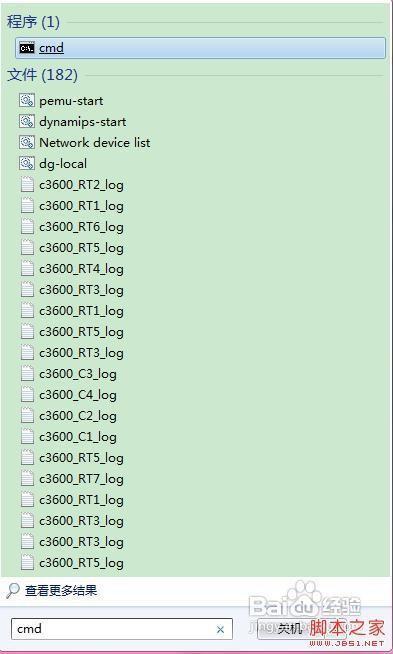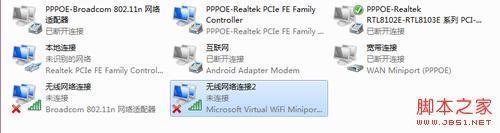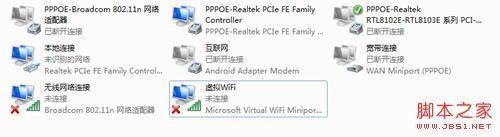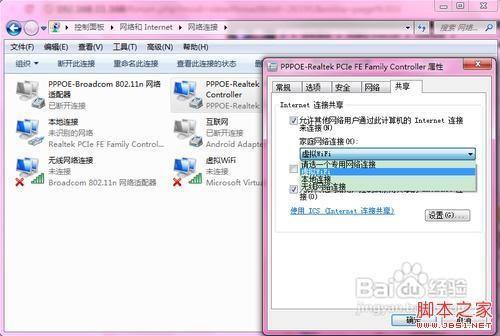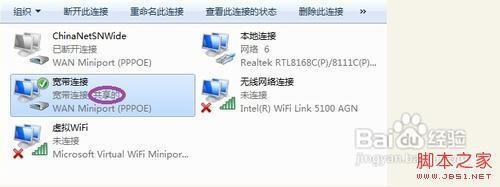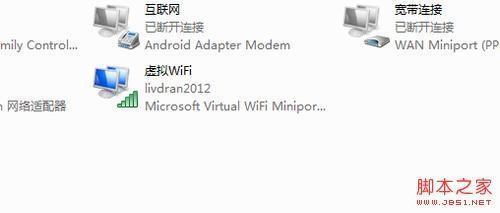如何在Windows 7系统中建立并开启Wifi突破智能手机上网流量限制
手机上网这个不是普通人能接受的,手机上网一小段时间。都要担心手机卡流量还够不够?其实大家都知道好多智能手机支持WiFi功能,而且如果您的电脑是 Windows 7系统,那么问题就好办多了。手机不妨试试在Win7系统下建立并开启WiFi热点,有了WiFi,你就可以畅玩支持WiFi的移动设备了。希望对您有所帮助!
笔记本(Win7系统)
WiFi设备
步骤/方法
步骤1,确定你的笔记本已经开启了无线。
步骤2,点击电脑左下角的开始,在搜索程序和文件栏输入cmd。
步骤3、在上图中找到Windows命令处理程序cmd.exe,右击选择以管理员身份运行。
步骤4、打开之后,输入命令:netsh wlan set hostednetwork mode=allow ssid=livdran2012 key=100100100 。
mode:是否启用虚拟WiFi网卡,改为disallow则为禁止。
ssid:无线网名称,推荐最好用英文。(此处以livdran2012为例,可自由设置)
key:无线网密码,限定八个以上字符。(此处以100100100为例,可自由设置)
步骤5、输入完命令后按回车键运行。
步骤6、运行成功后,打开网络和共享中心,点击左侧更改适配器设置。
步骤7、进入适配器设置就会发现多出了一个网卡为“Microsoft Virtual WiFi Miniport Adapter”的无线网络连接2。若没有,则尝试更新无线网卡驱动。
步骤8、为方便起见,可将无线网络连接2重命名为虚拟WiFi。
步骤9、在网络连接里, 右键单击已连接到Internet的网络连接,选择“属性”→“共享”,勾上“允许其他网络用户通过此计算机的Internet连接来连接(N)”并选择“虚拟WiFi”。
步骤10、确定之后,提供共享的网卡图标旁会出现“共享的”字样,表示“宽带连接”已共享至“虚拟WiFi”。
步骤11、然后,继续在命令提示符中输入:netsh wlan start hostednetwork,按回车键运行。
最后一步,虚拟WiFi的红叉消失,WiFi基站已组建好并启动,用支持WiFi的设备搜索到自己建立的无线网络(如例中livdran2012),输入自己设置的密码(如例中100100100),即可共享上网了。
注意事项
虚拟WiFi基于Win7系统,通过虚拟WiFi共享网络的前提就是必须得打开计算机连接网络。
WiFi设备的网络状况完全依赖于计算机连接的网络。